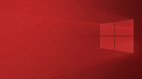A atualização KB5005101 começou a ser disponibilizada recentemente pela Microsoft para os usuários do Windows 10 versão 21H1, 20H2 e 2004. Este patch que chega ao Windows Update é opcional e faz parte do ciclo de atualizações de agosto de 2021 do Windows 10, ou seja, você pode aguardar o Patch Tuesday de setembro, o qual incluirá estas mesmas correções, ou aplicar a atualização disponibilizada agora pela Microsoft no caso de algum problema crítico estar afetando o seu computador.
Atualização opcional KB5005101
Como é uma atualização opcional, este update que chega para o Windows 10 versão 21H1, 20H2 e 2004 não será instalado de forma automática pelo Windows Update. Para que este patch seja aplicado, será necessário o comando do usuário (mais abaixo será disponibilizado o passo a passo para realizar o procedimento).
Ao instalar a atualização KB5005101, o sistema operacional irá avançar para o Windows 10 Build 19043.1202 no caso da versão 21H1. Já no caso daqueles que estiverem com o Windows 10 versão 20H2 no PC, irão receber a Build 19042.1202. Ao mesmo tempo, na versão 2004 teremos o Windows 10 Build 19041.1202.
Neste patch opcional temos correções no profile Bluetooth chamado "Advanced Audio Distribution Profile" (A2DP), responsável pela transmissão de áudio de um dispositivo Bluetooth para outro (para saber mais sobre fones de ouvido Bluetooth, acesse nosso artigo aqui). O problema que estava ocorrendo estava impedindo a conexão de fones de ouvido Bluetooth.
Quando você procurar por atualizações no Windows Update, você verá a seguinte descrição na tela:
"2021-08 Visualização de Atualização Cumulativa para Windows 10 versão 21H1 parar x64-Sistemas baseados (KB5005101)"
Ou
"2021-08 Visualização de Atualização Cumulativa para Windows 10 versão 20H2 parar x64-Sistemas baseados (KB5005101)"
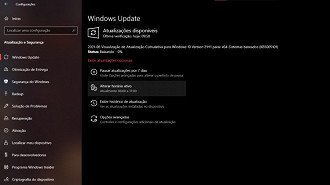
Como baixar a atualização agora
Para obter as melhorias de desempenho proporcionadas pela nova atualização do Windows 10, siga os passos:
Passo 01: Clique na bandeira do Windows embaixo no canto esquerdo para abrir o menu iniciar.
Passo 02: Selecione o símbolo de engrenagem no canto esquerdo embaixo da coluna.
Passo 03: Role a tela para baixo e selecione "atualização e segurança".
Passo 04: Selecione "verificar se há atualizações".
Passo 05: Selecione em "Baixar e instalar" nas atualizações.
Baixe e instale manualmente a atualização KB5005101
É possível baixar a atualização KB5005101 para Windows 10 (64 bits e 32 bits x86) manualmente aqui. Ao acessar o catálogo do Microsoft Update, você deverá selecionar o botão "transferir" ao lado da versão que deseja baixar do Windows 10. Em seguida, basta selecionar com o botão direito no link e selecionar "salvar como" para começar o download.
Resumo das atualizações da atualização Windows 10 KB5005101 (Build 19043.1202)
Abaixo você confere as principais correções e aprimoramentos feitos através da atualização KB5005101 do Windows 10:
- Corrige problemas de conectividade Bluetooth.
- Corrige a página do Windows Update lenta ou corrompida.
- Corrige um problema que redefine a sincronização do OneDrive.
- Corrige um problema que afeta o comando copiar e colar no Microsoft 365 (chamado anteriormente de Office 365).
- Corrige um problema que afeta a estabilidade do dispositivo.
Com a atualização KB5005101, a Microsoft trouxe a correção para um erro que impedia os usuários de acessarem as falhas de ativação do DCOM. Além disso, foi corrigido também um bug que travava o serviço de Gerenciamento Remoto do Windows (WinRM). Outra solução trazida neste update é relacionada ao travamento do processo de host do provedor de Instrumentação de Gerenciamento do Windows (WMI).
Outro erro corrigido nesta atualização opcional para Windows 10 foi um bug que causava a redefinição de brilho nos monitores HDR ao fazer streaming com conteúdo de faixa dinâmica padrão (SDR). Também foi solucionado o problema que causava uma tela preta após sair do modo de hibernação (este erro foi notado também em monitores externos conectados a uma docking station).
Abaixo mais algumas correções feitas neste update:
- A Microsoft corrigiu um bug de leag de memória causado pelo VBScript.
- A Microsoft corrigiu problemas com o processo de experiência inicial (OOBE) do Windows.
- A Microsoft corrigiu um problema que travava aplicativos quando o dispositivo não tinhaedgegdi.dll instalado.
- A Microsoft corrigiu um problema que pode fazer com que seu dispositivo pare de responder quando você usa a entrada de toque, como um touchpad ou tela sensível ao toque
Você deve ter notado que a Microsoft trouxe diversas correções de bugs com essa atualização. Recebemos também a correção para problemas relacionados ao Microsoft 365 (Office 365), a imagens redimensionadas, a fones de ouvido USB, no mecanismo de autenticação, no serviço ShellHWDetection, na proteção de exploração do Windows Defender, entre outros.
Problemas conhecidos que surgiram com a última atualização opcional
Até o momento, a Microsoft está ciente dos seguintes problemas que ocorreram no Windows 10 Build 19043.1202:
- Um bug pode afetar o recurso do Editor de método de entrada japonês (IME) ao inserir caracteres Kanji.
- O Microsoft Edge (Chromium) pode estar faltando se você reinstalar o sistema operacional usando mídia offline personalizada ou imagem ISO personalizada.
- Alguns dispositivos não podem aplicar essas atualizações do Windows devido à mensagem de erro "PSFX_E_MATCHING_BINARY_MISSING".
Como desinstalar a atualização
Caso você queira desinstalar a atualização cumulativa para resolver o problema. Siga o passo a passo abaixo:
Passo 01: Clique na bandeira do Windows embaixo no canto esquerdo para abrir o menu iniciar.
Passo 02: Selecione o símbolo de engrenagem no canto esquerdo embaixo da coluna.
Passo 03: Role a tela para baixo e selecione "atualização e segurança".
Passo 04: Selecione o botão "Exibir histórico de atualização".
Passo 05: no topo da tela clique em "Desinstalar atualizações".
Passo 06: Ajuste a coluna com os nomes das atualizações para poder visualizar a atualização KB5005101.
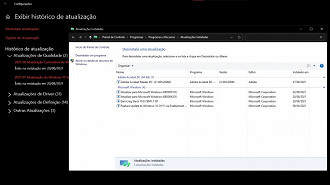
Passo 07: Selecione a "Atualizar para Microsoft Windows (KB5005101)" e clique em desinstalar.
Passo 08: Reinicie o computador.